In dieser Anleitung veranschaulichen wir die Installation und Verwendung von Nu Shell unter Linux.
Einführung
Nu-Shell ist eine neue Linux-Shell, die darauf abzielt, Befehlsausgaben mit pipe zu vereinfachen . Es kommt mit interessanten eingebauten Befehlen, ist schnell und einfach zu bedienen. Der Schwerpunkt von Nu-Shell liegt auf dem Pipe-Lining, das es Terminal-Benutzern ermöglicht, das Terminal zu besitzen und ihm zu befehlen, die Ausgabe nach Bedarf zu erzeugen.
Installieren Sie Nu Shell unter Linux
Neueste Nu-Shell installieren
- Laden Sie die neueste Version der Nu-Shell herunter, indem Sie den folgenden Befehl ausführen
curl -s https://api.github.com/repos/nushell/nushell/releases/latest | grep browser_download_url | cut -d '"' -f 4 | grep linux | wget -i -- Extrahieren Sie die archivierte Datei.
tar xvf nu_*_linux.tar.gz- Kopieren Sie die extrahierte Datei in den Pfad /usr/local/bin/, damit sie ausführbar ist
cd nu_*_linux/nushell-*/
cp -R * . /usr/local/bin/- Überprüfen Sie die Version von Nu-Shell
nu --version
nushell 0.44.0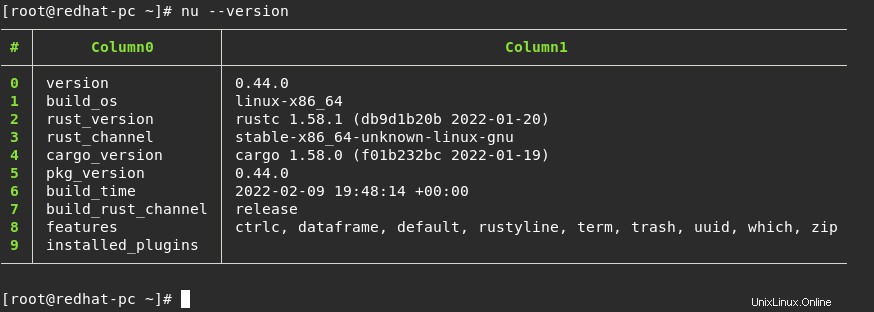
- Starten Sie die Nu-Shell, indem Sie den Befehl nu ausführen wie unten gezeigt:
nu
Welcome to Nushell 0.44.0 (type 'help' for more info)
/home/qadry> Nu Shell mit Docker installieren und ausführen
- Führen Sie den folgenden Befehl aus, um die Nu-Shell mit Docker zu installieren.
docker run -it quay.io/nushell/nu:latest
Unable to find image 'quay.io/nushell/nu:latest' locally
latest: Pulling from nushell/nu
123347c49d0f: Pull complete
419640447d26: Pull complete
61k83d862619: Pull complete
7495ba04a596: Pull complete
172cuc92237d: Pull complete
Digest: sha256:3kiw8ae65b58232a863f243ed06jaf35j8al91880ad8623f4a508fa12340ksahw
Status: Downloaded newer image for quay.io/nushell/nu:latest
Welcome to Nushell 0.44.0 (type 'help' for more info)
/> Nu Shell verwenden
- Versuchen Sie ls auszuführen Befehl zum Beispiel, werden Sie feststellen, dass es einen Unterschied zwischen der Ausgabe und der normalen Shell-Ausgabe gibt, in der Nu-Shell wird die Ausgabe in der Strukturtabelle sein
ls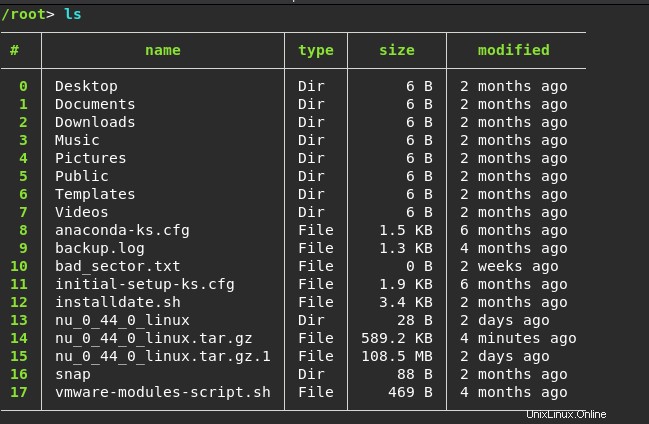
- Sie können Ihre Tabelle oben nach Größen sortieren
> ls | sort-by size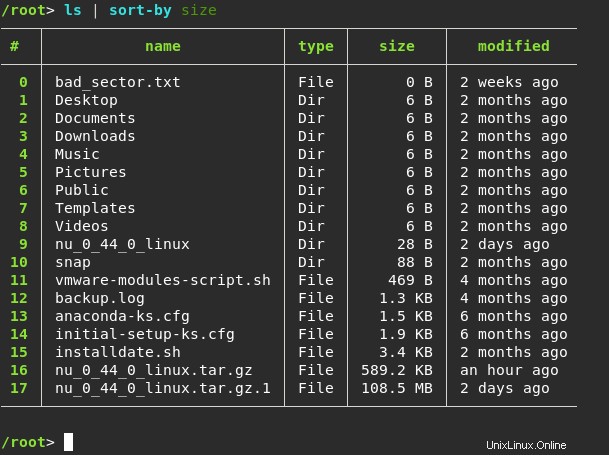
- Wie Sie oben zeigen, werden die Ergebnisse absteigend angeordnet, verwenden Sie umgekehrt Flag, um dies wie unten gezeigt in aufsteigend zu ändern
> ls | sort-by size | reverse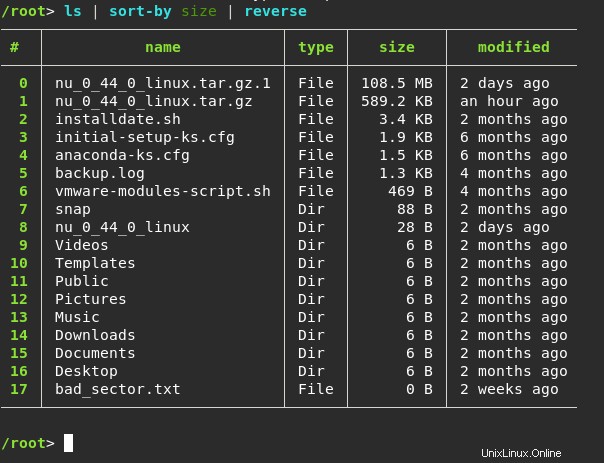
- Sie können die Dateien auch anzeigen oder öffnen, zum Beispiel werden wir die Datei backup.log öffnen
open backup.log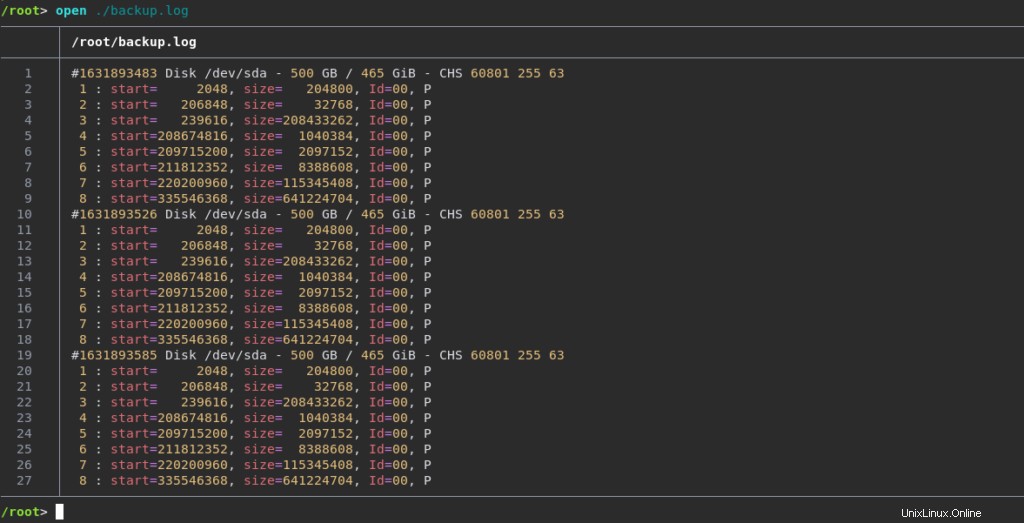
- Der Screenshot unten zeigt, wie dieselbe Datei aussieht, wenn sie mit vim geöffnet wird
vim backup.log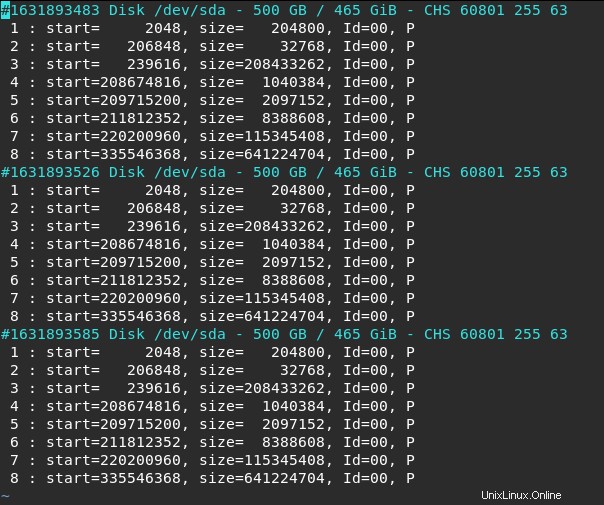
- Zeige das aktuelle Datum mit dem Befehl:
date now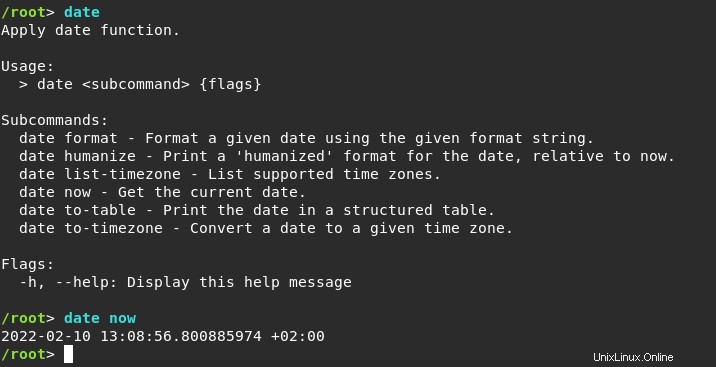
- Führen Sie den cal-Befehl aus
cal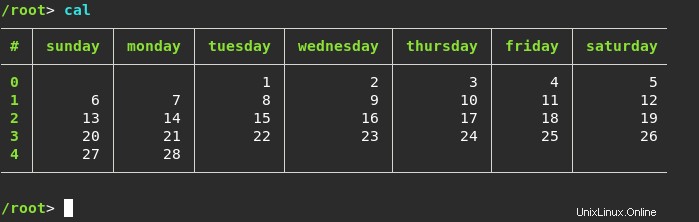
Schlussfolgerung
Das ist es
In diesem Tutorial haben wir Ihnen gezeigt, wie Sie Nu Shell installieren und verwenden unter Linux.
Danke